Configurar una cuenta de usuario de tablero
Las cuentas de usuario de tablero están diseñadas para hacer solo una cosa: mostrar pestañas de tablero que han sido compartidas con la cuenta, sin necesidad de comprometer una licencia regular de recurso. Pueden usarse en su oficina o en una exhibición para ejecutar un monitor que muestre recuentos de tickets o números de ventas.
Para información general acerca de tableros, consulte Tableros.
A una cuenta de usuario de tablero se le ha asignado un nivel de seguridad especial, el nivel de seguridad Usuario de tablero (de sistema). Este nivel de seguridad no puede ni editarse ni copiarse. Los usuarios de tablero pueden hacer lo siguiente:
- acceder a las pestañas de tablero que se han compartido con ellos
- acceder a la configuración de las pestañas para elegir un tema o seleccionar o desmarcar Posicionar widgets en función del espacio disponible
- ingresar Modo de presentación
No pueden hacer lo siguiente:
- crear widgets adicionales
- explorar widgets
- acceder a ninguna otra parte de la IU
Aunque se basan en una cuenta de recursos normal, existen diferencias con otros niveles de seguridad:
- La autenticación en dos fases está disponible pero no es requerida para usuarios de tablero.
- Las cuentas de usuario con el nivel de seguridad Usuario de tablero (de sistema) están exentas de aceptar la Política de privacidad.
- Solamente las pestañas compartidas están disponibles para los usuarios de tablero. No pueden agregar pestañas ni crear widgets ni tampoco aceptar widgets ofrecidos a ellos.
- La integración Datto RMM no puede configurarse para usuarios de tablero.
- Si está usando el inicio de sesión único, con el Portal del socio de Datto como proveedor, hay incluso un control deslizante para el acceso de usuarios al tablero de Autotask. Esto permitirá al usuario del tablero estar conectado indefinidamente, ya que sería un inconveniente llegar al trabajo cada mañana y tener que conectarse a Authweb/Autotask en la televisión de la oficina.
Los usuarios de tablero se crean como los nuevos recursos normales, por lo que tendrá que completar algunos campos que no tendrán sentido para este tipo de usuario. Consulte Agregar, editar o copiar un recurso. Debe tener en cuenta las siguientes recomendaciones:
- En la pestaña General, en los campos Nombre de pila y Apellido, introduzca un nombre que deje claro el propósito o el público al que va dirigido el tablero. Es posible que desee ingresar Tablero como el apellido para todas esas cuentas, de modo que pueda buscarlas fácilmente.
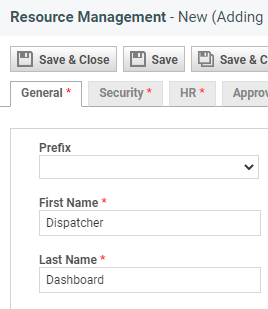
Debe introducir una dirección de correo electrónico real, ya que la cuenta, como cualquier otra cuenta de recursos, debe verificarse y crearse una contraseña antes de poder utilizarla. - En la pestaña Seguridad, debe seleccionar el nivel de seguridad Usuario de tablero (de sistema). La autenticación en dos fases está disponible, pero no es necesaria.
- En la pestaña Asociaciones, debe seleccionar un Departamento y una Función. Le recomendamos que seleccione Administración y Admin.
Las pestañas de tablero pensadas para uso por parte de un usuario de tablero deben crearse como una pestaña compartida. Solamente las pestañas que no sean de sistema pueden compartirse con usuarios de tablero. Si desea compartir una pestaña de sistema con un usuario de tablero, necesitará realizar una copia de esta y compartirla. Consulte Gestionar pestañas compartidas.
El proceso de asignar pestañas de tablero a un usuario de tablero no es diferente al de compartir pestañas de tablero con cualquier otro usuario. Consulte Publicar una pestaña de tablero compartida.
Sin embargo, debe tener en cuenta el público que va a ver las pestañas del tablero. Mantenga los widgets que contengan nombres de clientes o contactos fuera de las pestañas que se muestren en una exhibición pública. La mejor práctica es crear la pestaña de tablero específicamente para la audiencia y el propósito, y luego compartir la pestaña con el usuario individual de tablero.
Para ingresar en Modo de presentación, selecciónelo desde el menú de pestañas.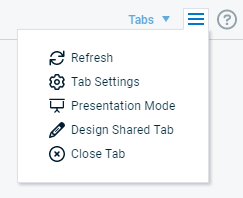
Para detalles sobre cómo configurar la presentación, consulte Ejecutar el tablero en modo de presentación.




